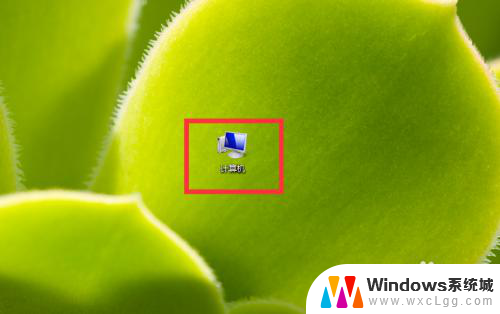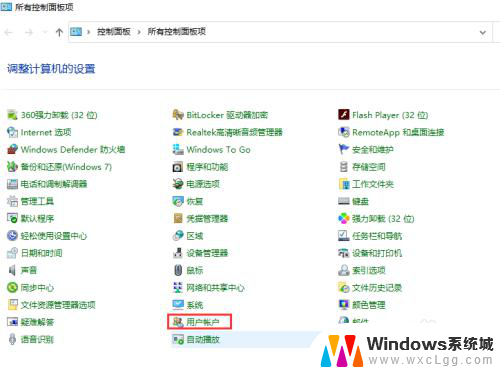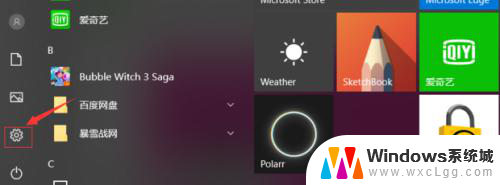惠普笔记本如何设置开机密码 惠普笔记本电脑怎么设置开机密码
更新时间:2023-11-15 12:43:08作者:xtang
在如今信息爆炸的时代,隐私安全问题变得越来越重要,为了保护个人信息的安全,很多人选择给自己的电脑设置开机密码。而惠普笔记本电脑作为市场上备受欢迎的产品之一,也提供了设置开机密码的功能。通过设置开机密码,我们可以有效地保护个人隐私,防止他人未经授权地访问我们的电脑。惠普笔记本如何设置开机密码呢?接下来我们将详细介绍惠普笔记本电脑如何设置开机密码的步骤。
方法如下:
1.进入设置界面
打开电脑的开始界面,找到“设置”。点击进入“设置”界面左侧菜单中找到“账户”,点击进入账户。
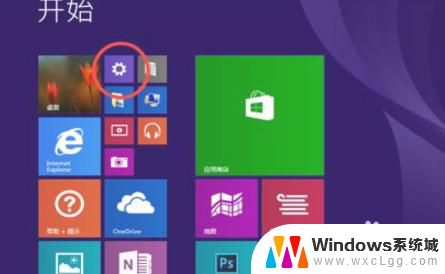
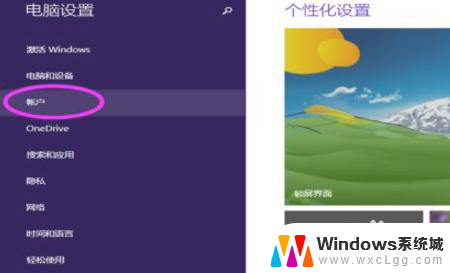
2.找到密码选项
账户界面左侧的菜单中找到“登录选项”,在右侧找到密码选项。
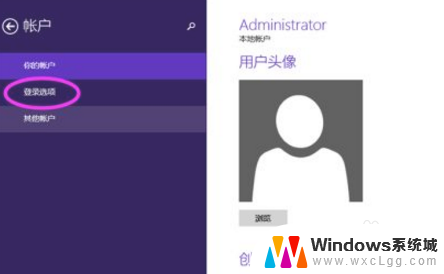
3.设置密码
点击密码下方的“添加”,进行密码的设置。密码要输入两遍,还要输入提示,以防忘记密码时能够帮助找回密码。
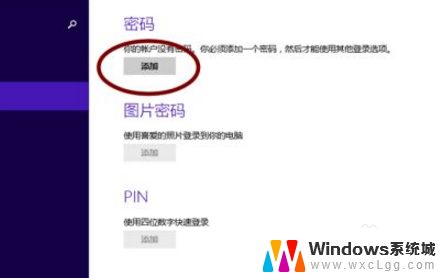
4.重置或取消密码
需要取消或者更改密码,找到“更改”。在修改密码之前需要确认当前密码。
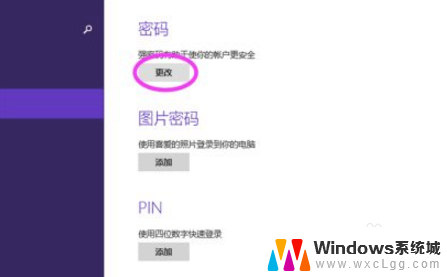
以上就是设置惠普笔记本开机密码的全部内容,需要的用户可以根据本文提供的步骤进行操作,希望本文对大家有所帮助。